כיצד להתקין מצבים ב- Minecraft: מדריך מפורט
משחקים / / August 04, 2021
פרסומות
במדריך זה נראה לכם את השלבים להתקנת אופנות במשחק Minecraft. כשמדובר בז'אנר משחקי הווידאו בארגז החול, מיינקראפט יהיה כנראה השם הפרטי שיופיע בראשכם. עם שפע של דברים להתנסות המפוזרים על פני מגוון רחב, האפשרויות הן אינסופיות ספרותיות. ואז העובדה שאתה יכול אפילו לשלב אופנות במשחק הזה הופכת אותו למרשים יותר. עבור הלא מודעים, אופנות הן בעצם תוספות צד שלישי וחבילות הרחבה שמסתיימות כדי להוסיף תכונות נוספות למשחק.
מצבים בדרך כלל כוללים ספקטרום רחב - בעוד שחלקם אחראים לשינויים בממשק המשתמש, אחרים עשויים בסופו של דבר להוסיף שפע של פונקציות חדשות למשחק. בסך הכל, הם בהחלט מוסיפים יתרון למשחק ומשפרים את חווית המשחק הכוללת. עם זאת, התקנת תוספות אלה עשויה להיות אגוז קשה לפיצוח עבור חלקם. אם גם אתה מהדהד את המחשבות האלה, המדריך הזה כאן כדי לעזור לך. להלן שלבי ההוראות המלאים להתקנת אופנות ב- Minecraft.

תוכן עניינים
-
1 כיצד להתקין מצבים ב- Minecraft
- 1.1 שלב 1: התקן את Minecraft: Java Edition
- 1.2 שלב 2: התקן את Java
- 1.3 שלב 3: התקן והגדר את Forge
כיצד להתקין מצבים ב- Minecraft
במדריך זה נשתמש ביישום Forge. אמנם קיימות גם אפליקציות צד שלישי אחרות, אך נראה שפורג 'עשתה עבודה מצוינת בכל הנוגע לשילוב אופנות עם Minecraft. אז עם זאת, הנה ההוראות המפורטות.
פרסומות
שלב 1: התקן את Minecraft: Java Edition
ראשית, עליך להתקין את מחשב Minecraft: Java Edition. ייתכן שאופנים אלה לא יעבדו עם גרסת סלע.
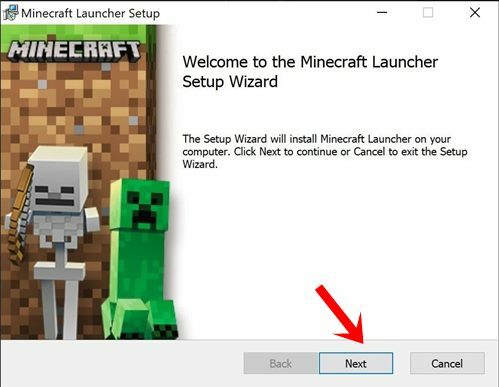
- אז אם אין לך את גירסת Java המותקנת, עבור אל ה- אתר רשמי ולהוריד את הגרסה האחרונה.
- כעת הפעל את ההתקנה והמשיך בהוראות שעל המסך להשלמת תהליך ההתקנה.
- לאחר התקנתו, לחץ על כפתור ההפעלה הממוקם בתחתית. כדי שאפשר יהיה להתקין את האופנות, היית צריך להשיק את Minecraft במחשב שלך לפחות פעם אחת.
שלב 2: התקן את Java
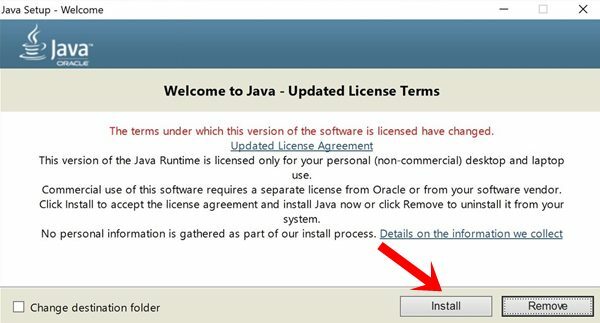
בשלב הבא תצטרך להתקין את Java במחשב האישי שלך (אם הוא עדיין לא מותקן). זה נדרש לעבודה נכונה של פורג '. אז ראש אל אתר Java הרשמי ולהוריד ולהתקין את הגרסה האחרונה.
שלב 3: התקן והגדר את Forge
לבסוף, הגיע הזמן להתקין את אפליקציית Forge במחשב האישי שלך. זה בתורו יאפשר לך להתקין אופנות ב- Minecraft.
פרסומות
- אז היכנסו לאתר הרשמי של האפליקציה ו לתפוס את הגרסה האחרונה. לאחר הורדתו, אתה אמור לראות קובץ JAR. פתח את הקובץ, ואז עליו להעלות את מתקין המערכת למוד.
- בחר באפשרות התקן לקוח ולחץ על אישור.
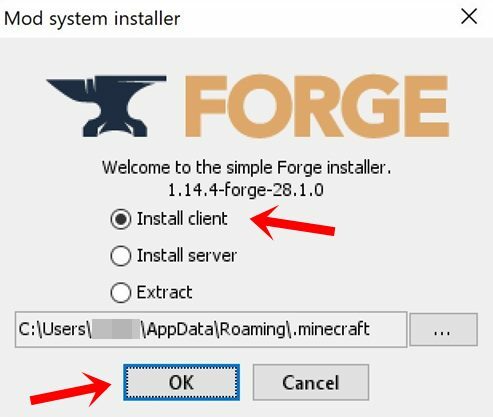
- כעת הפעל את Minecraft ובחר Forge מתפריט בחירת הפרופיל.
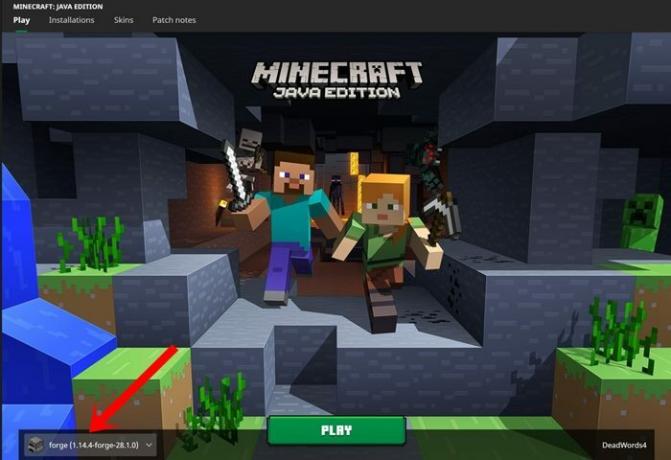
- הגיע הזמן להוריד את המודלים המועדפים עליך שברצונך להתקין ב- Minecraft. אז לך אל אתר קלס פורג ' וחפש אחר האפשרויות שבחרת.
- עכשיו הורד את המודולים המועדפים והעביר אותם לתיקיית Minecraft Mods.
- לשם כך, הפעל את סייר הקבצים במחשב שלך ועבור למיקום הבא (שנה את שם המשתמש לשם מערכת Windows שלך):
C: \ Users \ UserName \ AppData \ Roaming.minecraft
- שם אתה אמור לראות את תיקיית mods. עם זאת, אם זה לא שם, לחץ באמצעות לחצן העכבר הימני על שטח ריק בתוך תיקיית .minecraft ובחר תיקיה חדשה. תן שם לתיקיה החדשה שנוצרה כמצבים.
- לסיום, העבירו את כל המודולים שהורדתם לתיקיה זו. כשזה נעשה, הפעל את Minecraft עם פרופיל Forge וזהו. כעת יטענו המודלים הרצויים שלך.
אז זה כל מהמדריך הזה כיצד להתקין אופנות ב- Minecraft. כאמור, אכן קיימות אפליקציות אחרות בתחום זה, אולם Forge הייתה הקלה ביותר להתקנה ושימוש וסיפקה גם ממשק משתמש שימושי. עם זאת, אם יש לך שאלות, אנא יידע אותנו בסעיף ההערות להלן. לסיום, הנה כמה טיפים וטריקים לאייפון, טיפים וטריקים למחשב, ו טיפים וטריק של Android שכדאי שתבדוק גם כן.



![כיצד להתקין מלאי ROM על Alldocube M5X Pro [קובץ פלאש קושחה]](/f/8f4c384d1639a57cfb3d73d111287eec.jpg?width=288&height=384)